Ko darīt, ja datora skaļruņi ir bojāti. Viens no skaļruņiem nedarbojas, izmēģināju visu
Iedomājieties šādu situāciju: jūs ieslēdzat datoru kā parasti, bet patīkamas mirgojošas melodijas vietā jūs sagaida tikai strādājoša sistēmas bloka dūkoņa. Datorā nav skaņas! Ko darīt, kāpēc datorā nav skaņas? Šajā rakstā ir apskatīti galvenie cēloņi un veidi, kā tos novērst. Jūs uzzināsiet atbildi uz savu jautājumu, proti, soli pa solim skaņas atjaunošanu datorā.
Šeit ir jautājums - kāpēc nav skaņas? Un kur es varu atrast atbildi uz šo jautājumu un dažus norādījumus?
Kāpēc manā datorā nav skaņas?
Iemesls skaņas trūkumam datorā var būt tikai aparatūras vai programmatūras vidē. Tas ir, jums ir vai nu bojāti komponenti, vai arī jums ir problēmas ar operētājsistēmas vai atsevišķu programmu iestatījumiem. Tas nav atkarīgs no operētājsistēmas. Līdzīgi gadījumi var notikt operētājsistēmā Windows XP un pat jaunākajā Windows 7 sistēmā. Turklāt skaļruņi, austiņas un skaņas karte var būt vismodernākie un dārgākie.
Kā atjaunot skaņu datorā?
Vispirms ir jānoskaidro, kāpēc datorā trūkst skaņas. Ir vairāki veidi, kā to izdarīt, taču jāsāk ar vienkāršāko.
Tātad, skaņas atjaunošana soli pa solim. Katrs nākamais solis jūs tuvinās rezultātam.
1). Mēģiniet restartēt datoru, iespējams, ka operētājsistēmas startēšanas laikā parādīsies skaņa. Tas notiek.
2). Pārbaudiet, vai skaļruņa spraudnis ir ievietots kontaktligzdā. Atvienojot, pievienojiet kontaktdakšu kontaktligzdai.
3). Pārbaudiet skaļruņu slēdzi, lai redzētu, vai tas ir izslēgts. Ieslēdziet skaļruņu skaņu, griežot vadību pulksteņrādītāja virzienā. Gaismas diodei uz kolonnas ar vadības pogu vajadzētu iedegties (gandrīz visos modeļos tas ir).

Vai skaļruņi ir ieslēgti — parasti vienā no tiem deg strāvas indikators
4). Apskatiet uzdevumjoslu un atrodiet skaļruņa ikonu. To nedrīkst izsvītrot. Ja tas tā ir, ieslēdziet skaņu, vienkārši noklikšķinot uz pogas “Ieslēgt skaņu”.

Darbvirsmas skaņa ir izslēgta. Noklikšķiniet uz skaļruņa logotipa
5). Pārbaudiet skaļruņu līmeni, to var samazināt līdz pilnīgam minimumam - līdz nullei. Ja skaņa ir samazināta, vienkārši paceliet slīdņus līdz vajadzīgajam līmenim.
6). Pārbaudiet jebkura skaņas avota skaļruņu funkcionalitāti. Atskaņotājā, tālrunī, citā datorā. Otrs dators var būt jūsu vai drauga klēpjdators.
7). Pārbaudiet, vai Ierīču pārvaldniekā nav nezināmu ierīču. Šī ierīce tiek parādīta ar izsaukuma zīmi. Ierīču pārvaldnieku var atvērt šādi: Sākt -> Vadības panelis -> Sistēma un drošība -> Kolonnā "Sistēma" atrodiet uzrakstu "Ierīču pārvaldnieks". Šajā logā ir jāidentificē visas tur esošās ierīces, nedrīkst būt izsaukuma zīmes. Ja ir šāda ikona, jums jāinstalē skaņas draiveri.

Iemeslu, kāpēc skaņa nedarbojas, var atrast uzdevumu pārvaldniekā
8). Instalējiet skaņas draiverus. Skaņas procesoru var iebūvēt mātesplatē vai uzstādīt uz atsevišķas skaņas kartes. Lejupielādējiet draiverus no skaņas kartes vai procesora ražotāja vietnes.
9). Mēģiniet sistēmas vienībā ievietot zināmu darba skaņas karti. Varat to uz laiku aizņemties no drauga. Ja problēma tiek atrisināta šādā veidā, izmēģiniet nākamo darbību vai iegādājieties jaunu skaņas karti.
10). Mēģiniet atjaunot iepriekšējo operētājsistēmas atjaunošanas punktu. Operētājsistēmā Windows 7 šī programmatūras vide atrodas izvēlnē Sākt -> Visas programmas -> Piederumi -> Sistēmas rīki -> Sistēmas atjaunošana.

Kad skaņa pazūd, iespējams, ir vērts atjaunot sistēmu no atjaunošanas punkta. Pēkšņi parādās skaņa.
vienpadsmit). Mēģiniet pārinstalēt operētājsistēmu. Un vispirms instalējiet skaņas draiverus, tūlīt pēc mātesplates mikroshēmojuma draiveriem. Var rasties aparatūras konflikti. Ja parādās skaņa, pakāpeniski instalējiet aprīkojumu un programmas. Skaņa var pazust visnegaidītākajā brīdī. Tas var būt aparatūras vai programmatūras konflikts.
12). Ja nekas nepalīdz un datorā neparādās skaņa, tad vienīgā iespēja ir sazināties ar speciālistu, vai arī aizvest datoru uz servisa darbnīcu.
Ko darīt, ja datorā nav skaņas vai skaņa ir slikta?
Pirms sākat rīkoties, atcerieties, ko darījāt vakar, kad datorā darbojās skaņa. Kādas programmas jūs instalējāt savā datorā, iespējams, problēma tiks atrisināta, ja to noņemsit? Vai varbūt esat izdzēsis kādu nepieciešamo failu no sava datora. Ja neko līdzīgu neesat izdarījis, veiciet iepriekš norādītās darbības. Noteikti kaut kas jums palīdzēs. Varat arī mēģināt izmantot izvēlnes Sākt sadaļu Palīdzība un atbalsts.

Palīdzības un atbalsta sadaļa - Mūzika un skaņa, palīdzēs atrast un novērst skaņas trūkuma iemeslu
Ja skaņa ir klusa, sēkšana vai kaut kas cits, mēģiniet manipulēt ar programmatūras skaņas iestatījumiem. Vai varbūt jūs vienkārši pievienojāt skaņai kādu efektu, tāpēc jūsu skaņa datorā izklausās tā, it kā tā nāk caur cauruli, sēkšana un šņākšana.
Ja skaņas nav tikai noteiktā programmā, tad jāskatās šīs konkrētās programmas iestatījumi. Varat arī vienkārši pārinstalēt programmu, iespējams, parādīsies skaņa.
Vai nav izmisums. Visu var izlemt, viss ir tavās rokās. Vienkāršu skaņas karti šodien var iegādāties diezgan lēti un jebkuram normālam cilvēkam pa rokai.
Var būt ļoti daudz iemeslu, kāpēc datora skaļruņi nedarbojas. Lai pareizi novērtētu situāciju un veiktu sākotnējo diagnozi, jums jāzina, no kurienes radās problēma. Protams, daudzi labprātāk neapgrūtinās sevi ar nevajadzīgu informāciju un nekavējoties vērsīsies pie speciālistiem. Bet šajā rakstā mēs uzrunājam tos, kuri ir nolēmuši vai nu ietaupīt naudu, vai arī viņiem ir pietiekamas prasmes, lai novērstu iemeslus, kāpēc skaļruņi nedarbojas.
Programmatūras problēmas
Jums jāsaprot, ka problēma var būt paslēpta gan ierīces programmatūrā, gan aparatūrā. Pēdējais ietver darbības traucējumus jūsu draiverī vai operētājsistēmā. Piemēram, nekrītiet panikā, ja tikko instalētajā sistēmā Windows nav skaņas. Tas nebūt nav iemesls, lai ierastos veikalā ar garantijas prasībām un apgalvotu, ka skaļruņi nedarbojas. Jums ir jārūpējas par visas programmatūras instalēšanu, kas tika piegādāta kopā ar mātesplates disku. Visticamāk, ar to jūsu problēmas beigsies. Gadās, ka, lai atgrieztu “balsi” savā ierīcē, pašā operētājsistēmā ir jāveic papildu diagnostika. Ja disks nav iekļauts, tad jaunākos atjauninājumus vajadzētu atrast mātesplates vai skaņas plates ražotāja oficiālajā vietnē. Šajā brīdī programmatūras daļas nianses ir atstātas aiz muguras.

Aparatūras defekti
Pāriesim pie vissarežģītākās un daudzveidīgākās diagnostikas daļas - aparatūras iemesliem, kāpēc skaļruņi nedarbojas. Lai arī cik klišejiski tas neizklausītos, pārliecinieties, vai skaļruņu sistēma ir pievienota pareizi. Pārliecinieties, vai strāvas kontaktdakša ir pievienota strādājošai kontaktligzdai, audio izeja ir pievienota atbilstošajam mātesplates savienotājam un vai pastiprinātājs ir pareizi pievienots satelītiem. Ja jūs joprojām "baudāt" klusumu, ir pienācis laiks aizdomām par strāvas vadu pārrāvumu vai pastiprinātājā izdegušu sprieguma transformatoru. Paši skaļruņi reti kad neizdodas. Viņi spēj daļēji darboties pat ar nopietniem bojājumiem. Tāpēc, ja jūsu skaļruņi joprojām nedarbojas un uz to korpusa nav mehānisku bojājumu pazīmju, varat droši domāt, ka iepriekš aprakstītie punkti izraisīja problēmu. Ja jūs zināt lodāmura lietošanas pamatus un jūsu elektrotehnikas nodarbības nebija veltīgas, tad jūs esat diezgan spējīgs tikt galā ar šo uzdevumu, jo skaļruņu uzstādīšana nav īpaši sarežģīta. Vai neesat pārliecināts, ka varat ar to tikt galā? Nekādu problēmu! Servisa centra darbinieki ar prieku veiks šo darbu!

Viena kolonna nedarbojas
Jā, tas arī notiek. Ne vienmēr visas ierīces pilnībā sabojājas. Iespējami arī daļēji pārtraukumi. Pārbaudiet izvades bilanci datorā. Ja tur viss ir kārtībā, tad problēma, visticamāk, ir bojātā kabelī pie pastiprinātāja izejas vai audio sistēmas strāvas vada. Abi ir lēti un viegli maināmi. Jums vienkārši jāiegādājas to aizstājējs jebkurā tirgū vai specializētā veikalā.
Datora skaļruņi nedarbojas. Šī problēma diezgan bieži rodas ne tikai iesācēju vidū. Parasti viss tiek atrisināts vienkārši, taču dažreiz datoru lietotāji sāk krist panikā un steidzas darīt kaut ko, kas ir ne tikai nevēlams, bet arī pilns ar jaunām problēmām.
Piemēram, man izdevās “salauzt” visu operētājsistēmu, kamēr es meklēju, no kurienes nāk “kājas”. Tas bija sen, bet es atcerējos šīs nodarbības sekas uz visu atlikušo mūžu. Tobrīd manā datorā darbojās operētājsistēma Windows 98, un cietais disks bija tikai 10 GB. Vai varat iedomāties, kas ir 10 GB? Tagad šī ir viena laba "rotaļlieta".
Tā nu vienā jaukā dienā nodomāju, ka manā datorā ir pārāk daudz nesaprotamu un, iespējams, nevajadzīgu failu. Un ilgi nedomājot devos dzēst visu, kas tika dzēsts. Tā rezultātā es pazaudēju skaņu. Jā, man paveicās, ka tā bija tikai skaņa. Bet tad sekas izrādījās daudz patīkamākas un interesantākas. Datortehniķu tolaik bija maz, un viņi bija ļoti pieprasīti.
Beigās nācās pieaicināt remontētāju, kurš par sistēmas atjaunošanu iekasēja tādu summu, ka aiz pārsteiguma un sašutuma aizsūtīju uz elli. Toreiz par šo naudu varēja nopirkt jaunu procesoru.
Aiz izmisuma apsolīju sev, ka, ja spēšu atdzīvināt datoru, iemācīšos to salabot pati. Es turēju sev doto solījumu un pēc dažiem gadiem varēju salabot ne tikai savu, bet arī kāda cita datoru.
Un toreiz es aizskrēju uz tirgu un nopirku pirātisku disku ar Windows ME izplatīšanu un dārgu Marka Minasi grāmatu “PC Upgrading and Maintenance”. Daudz kas man sākumā nebija skaidrs, pareizāk sakot, viss bija nesaprotams, bet es nešķīros no šīs grāmatas, kamēr es sāku vismaz kaut ko saprast.
 Tolaik vēl nebija tāda interneta kā tagad. Katra piekļuves stunda tai maksāja milzīgu naudu, un nebija tādu vietņu kā tagad, tāpēc informāciju nācās meklēt tikai Computerra avīzēs un dārgās, bet ļoti noderīgās ārzemju autoru grāmatās. Šādu grāmatu saraksts ir manā lapā “”.
Tolaik vēl nebija tāda interneta kā tagad. Katra piekļuves stunda tai maksāja milzīgu naudu, un nebija tādu vietņu kā tagad, tāpēc informāciju nācās meklēt tikai Computerra avīzēs un dārgās, bet ļoti noderīgās ārzemju autoru grāmatās. Šādu grāmatu saraksts ir manā lapā “”.
Protams, es pats toreiz nevarēju sistēmu atjaunot. Man palīdzēja brālis, kurš tajā laikā strādāja par programmētāju. Varat iedomāties, ko es dzirdēju no viņa par savām sieviešu prāta spējām. Apburts skatījos uz visām viņa manipulācijām, centos tās atcerēties un domāju, ka ar tādu datoru droši vien nekad nespēšu strādāt.
Tagad ikviens var paņemt sāknējamu zibatmiņu vai disku un pusstundas laikā instalēt vai pārinstalēt savu sistēmu, taču toreiz nebija zibatmiņas un diski nebija sāknējami. Tie joprojām bija pareizi jāpalaiž, izmantojot sāknēšanas disketi. Tā bija vesela zinātne. Tagad viss ir daudz vienkāršāk.
Ja skaļruņi vai austiņas nedarbojas, pārbaudiet:
- Kurai rozetei tie ir pievienoti?



Negribu teikt, ka esi galīgi stulbs, taču gadās, ka tikt pie datora aizmugurējiem savienotājiem ir problemātiski, un pieskaroties savienotāju no skaļruņiem var viegli iespraust citā ligzdā. Tas ar mani ir noticis vairāk nekā vienu reizi. Tāpēc labāk ir pārbaudīt.
Gadās arī, ka skaņas kartes savienotāji nav zaļi, kā parasti, bet melni. Tad jums jāaplūko simboli, kas atrodas pie savienotājiem. Austiņas ir pievilktas pie skaļruņa un austiņu ligzdas.

Starp citu, ja jauninājāt uz Windows 10 no operētājsistēmas Windows 7 vai 8, šādas problēmas radīsies periodiski. Saņemiet drosmi un pārinstalējiet sistēmu ar jaunu ar atjauninātu izplatīšanu, kas iegūta no oficiālās vietnes. Nekādā gadījumā neuzstādiet pirātiskus mezglus. Operētājsistēmā Windows 10 šis numurs jums nedarbosies, un papildus problēmām ar skaņu jūs iegūsit virkni kļūdu.

Pārbaudiet, vai ir atzīmēta izvēles rūtiņa “Skaļruņi”. Ja jums vispār nav šī vienuma, ar peles labo pogu noklikšķiniet uz šī loga tukšā lauka un atlasiet “Rādīt atspējotās ierīces”.  Pēc tam ar peles labo pogu noklikšķiniet uz kolonnu ikonas un atlasiet “Iespējot”.
Pēc tam ar peles labo pogu noklikšķiniet uz kolonnu ikonas un atlasiet “Iespējot”.
Tas pats jādara ar austiņām. Tāda pati ikona darbojas skaļruņiem un austiņām.
Ja tas viss nepalīdz, iemesls, visticamāk, ir aprīkojumā: vai nu skaņas karte ir sabojājusies, vai arī skaļruņi ir “nolemti dzīvot ilgu laiku”.
Atbildes:
TU-154:
Vai pati kolonna ir kārtībā? Ja pievienojat to citam signāla avotam (atskaņotājs, magnetofons utt.), vai tas darbojas? Ja nē, problēma ir vai nu signāla kabelī, vai pastiprinātājā vai skaļruņa skaļrunī - nepieciešams remonts (pat mazkvalificēts radioamatieris ar to var tikt galā). Ja ir skaņa, vai nu programmatūra ir izslēgta skaņu (sistēmas mikserī), vai arī skaņas karte ir bojāta. Pārbaudiet, ieslēdziet, vajadzības gadījumā mainiet.
Pārsūtīt:
Pārbaudiet visus savienojošos vadus un savienotājus.
Bobins:
Kad daiļava man lūdz paskatīties uz viņas skaļruņiem, es parasti iespraudu kontaktdakšas dziļāk un mēģinu tos vēl nedaudz pagriezt, ja nu gadījumā kontakts kaut kur atdalās. Vienkāršu skaļruņu audio spraudņi cieš no sliktiem kontaktiem, ja viens skaļrunis darbojas, bet otrs ne, tad īstie puiši zina, kā rīkoties. Tad es parasti vēl ķēros pie skaņas iestatījumiem, vajag draugam parādīt, kas es par piparu...
Pumba:
Pārbaudiet, vai kādā no kanāliem skaļuma iestatījumu balanss nav pārāk tālu. Pārbaudiet arī cita skaņas avota, piemēram, atskaņotāja, skaļruņus. Ja ir problēmas ar skaļruņiem, tad tas ir vai nu vads, kas iet no skaņas kastes uz skaļruni, vai kabelis, kas iet no viena skaļruņa (kuram ir pastiprinātājs) uz otro (kas ir pasīvs), vai skaļruņa pastiprinātājs ir sabojājies vienā no kanāliem. Dažreiz jūs saskaraties ar pastiprinātāju dizainiem skaļruņos, kur diezgan masīvs mikroshēmu radiators (kuriem tie ir piestiprināti) stāv perpendikulāri pastiprinātāja platei. Vibrāciju rezultātā mikroshēmu kājas nolūst. Izrādās, viņi strādā līdz lūzuma punktam. Šajā gadījumā jums ir nepieciešams pielodēt stieples gabalu pareizajās vietās. Ja skaļruņi strādā normāli, ar skaņas iestatījumiem viss kārtībā, bet trūkst viena kanāla... Varbūt iemesls ir skaņas sistēmā. Atcerieties, ko ar to pievienojāt un vai nejauši nokritāt kādā no kanāliem. Integrētie audio skaļruņi parasti ir ļoti vāji.
Saskaroties ar skaņas problēmām, lietotāji parasti vaino skaļruņus, jautājot, kāpēc skaļruņi nedarbojas, ja tie ir ieslēgti. Taču biežāk šādās situācijās skaļruņiem izrādās nav nekāda sakara un skaņas trūkuma iemesls meklējams citur. Šajā materiālā mēs apskatīsim vairākas visbiežāk sastopamās problēmas, kuru dēļ datorā var nebūt skaņas.
1. problēma: problēmas ar skaļruņu pievienošanu.
Ja jūsu skaļruņi nedarbojas, vispirms ir jāpārliecinās, vai tie ir pievienoti pēc vajadzības. Pirmkārt, skaļruņi jāpievieno barošanas avotam, tas ir, strāvas kontaktligzdai. Turklāt daudziem skaļruņiem ir poga “Ieslēgt/izslēgt”. Šī poga parasti atrodas labā skaļruņa priekšpusē vai aizmugurē. Pārliecinieties, vai šī poga ir ieslēgta pozīcijā. Pretējā gadījumā skaļruņi nedarbosies, pat ja tie ir ieslēgti un pievienoti strāvas padevei.
Turklāt jums ir jāpārbauda. Pārliecinieties, vai skaļruņi ir pareizi pievienoti datoram. Ja jums ir parastie skaļruņi ar 2.0 konfigurāciju, tie ir savienoti šādi: labais skaļrunis ir pievienots datora zaļajai audio izejai, bet kreisais skaļrunis ir savienots ar labo, izmantojot atsevišķu kabeli. Tādējādi, lai savienotu šādus skaļruņus ar datoru, tiek izmantoti tikai divi kabeļi.
2. problēma: Skaņa ir izslēgta operētājsistēmā Windows vai pašos skaļruņos.
Ja esat pārbaudījis skaļruņu savienojumus ar datoru un barošanas avotu, bet tie joprojām nedarbojas, nākamais, kas jāpārbauda, ir skaņas skaļums. Ja audio skaļums ir iestatīts uz nulli, jums var šķist, ka skaļruņi nedarbojas, lai gan tie ir ieslēgti.
Lai pārbaudītu, kāds skaņas skaļums ir iestatīts datorā, uzdevumjoslā noklikšķiniet uz skaļruņu ikonas un pārvietojiet skaļuma slīdni pa labi.

Jums arī jāpārbauda skaļuma regulators, kas atrodas uz pašiem skaļruņiem. Ja jums ir skaļruņi ar 2.0 konfigurāciju, skaļuma regulators atrodas labajā skaļrunī. Skaļruņos ar zemfrekvences skaļruni (2.1 vai 5.1 konfigurācija) vadība parasti atrodas uz zemfrekvences skaļruņa.
3. problēma: problēmas ar skaņas iestatījumiem sistēmā Windows.
Ja datoram ir vairākas skaņas kartes (piemēram, iebūvēta un diskrēta skaņas karte) vai televizors ir savienots ar datoru, izmantojot HDMI, iespējams, ir problēmas ar . To parasti izsaka fakts, ka kā skaņas atskaņošanas avots ir izvēlēta nepareiza skaņas karte vai nepareiza ierīce audio atskaņošanai.
Lai pārbaudītu šo opciju, uzdevumjoslā ar peles labo pogu noklikšķiniet uz kolonnu ikonas un atlasiet “Atskaņošanas ierīces”.

Pēc tam cilnē “Atskaņošana” jūsu priekšā tiks atvērts logs “Skaņa”. Tiks parādīti visi sistēmā pieejamie skaļruņi. Šādā gadījumā pie skaļruņiem tiks norādīts izmantotās skaņas kartes nosaukums, bet pēc noklusējuma izmantotie skaļruņi tiks atzīmēti ar zaļu atzīmi.
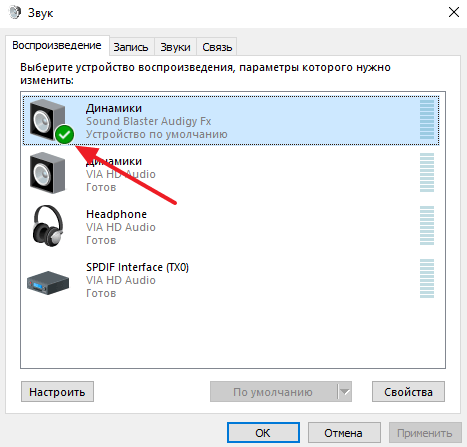
Lai pārslēgtos uz citu skaļruņu izmantošanu, tie ir jāatlasa ar peli un jānoklikšķina uz pogas “Noklusējums”.

4. problēma: nav instalēti skaņas kartes draiveri.
Vairumā gadījumu, ja datorā nav instalēta skaņas karte, tad datoram pievienotie skaļruņi nedarbosies. Viņi vienkārši nesaņems signālu no skaņas kartes.
Lai to novērstu, no ražotāja vietnes ir jālejupielādē skaņas kartes draiveri un jāinstalē. Ja izmantojat iebūvētu skaņas karti, tad draiveri tai jāmeklē savas mātesplates ražotāja vietnē (ja jums ir galddators) vai paša datora ražotāja vietnē (ja jums ir klēpjdators vai viss vienā dators). Ja izmantojat diskrētu skaņas karti (atsevišķu skaņas karti), tad tai ir jāmeklē draiveri pašas skaņas kartes ražotāja vietnē.

Lejupielādējiet jaunākos draiverus, instalējiet tos un restartējiet datoru.

Ja problēma bija draiveros, šī procedūra to atrisina.
5. problēma: bojāti skaļruņi, skaņas karte vai kabeļi.
Ja esat pārbaudījis visu iepriekš aprakstīto, bet skaļruņi jūsu datorā joprojām nedarbojas, tad problēma var būt tā, ka tie ir bojāti. Lai pārbaudītu skaļruņu stāvokli, tiem jābūt savienotiem ar citu signāla avotu. Piemēram, varat tos savienot ar citu datoru (kuram noteikti ir skaņa) vai televizoram. Ja skaļruņi joprojām nedarbojas ar citu skaņas avotu. Tad problēma ir tajās, un tās ir jālabo.
Ja parādās skaņa, jums ir jāatgriežas pie problēmu meklēšanas datorā. Iespējams, problēma ir.
Nevar izslēgt arī to kabeļu darbības traucējumus, ar kuriem skaļruņus savienojat ar datoru. Kabelim var būt iekšēji bojājumi, pat ja tas šķiet neskarts no augšas.




